Cómo crear boards o tableros secretos en Pinterest
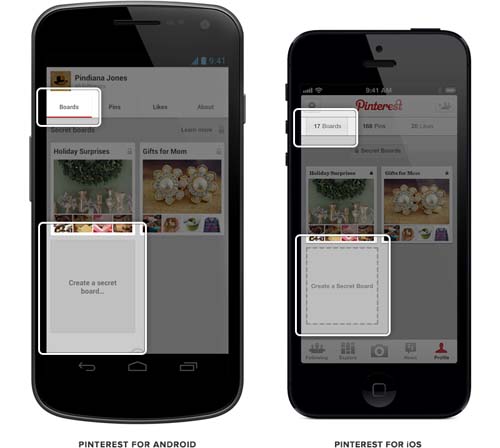
Una de las características más solicitadas por los usuarios de Pinterest finalmente ha llegado, la empresa ha anunciado que ya es posible hacer tableros secretos en la popular red social para coleccionar imágenes. En Webespacio te enseñamos cómo crear tu propio tablero privado y todos los detalles que necesitas saber.
¿Qué vas a encontrar en este artículo?
¿Cómo funcionan lo tableros privados en Pinterest?
Los tableros secretos funcionan exactamente igual que los tableros normales que ya conocemos, solo que a diferencia de ellos, que son públicos y todo el mundo puede ver el contenido, estos serán privados, es decir que solo lo verá el usuario que lo ha creado y si desea puede invitar a sus familiares o amigos para que participen con la colección de pines.
Cuando agregas un pin a un tablero secreto, no se mostrará en ningún otro sitio en Pinterest, el único lugar donde puedes verlo es en tu tablero secreto. Cada usuario, por el momento, solo puede crear hasta tres tableros secretos. Ten en cuenta que no podrás convertir tus antiguos tableros ya publicados en tableros secretos.
Usa los tableros secretos para organizar una lista de regalos, planificar un evento especial, preparar la llegada de un nuevo bebé o trabajar en equipo sobre un proyecto privado que todavía no quieres compartir con todo el mundo.
Pasos para crear boards secretos en Pinterest
Hay dos formas muy sencillas para crear un tablero privado:
Método 1
1.- Ve a tu perfil de Pinterest y desplázate bajando hasta el final de la página. Allí verás la sección de tableros secretos, solo haz clic sobre el botón “Crear un tablero secreto”.
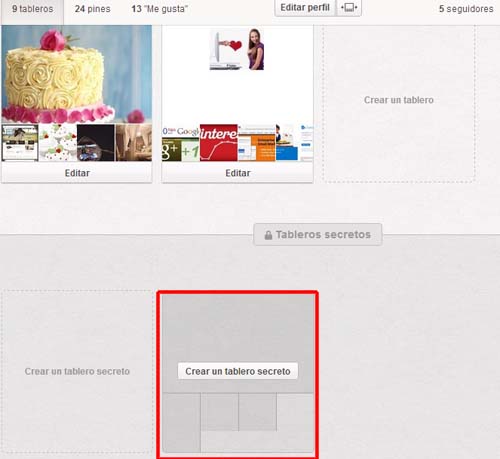
Método 2:
Otra manera de crear un tablero secreto es de la forma convencional como se crea un tablero público.
1.- En la página de Pinterest, haz clic sobre el botón “Agregar+”, ubicado en la parte superior derecha.
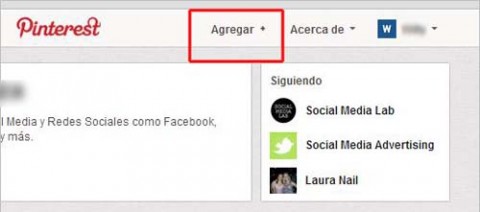
2.- Elige la opción “Crear un tablero”.
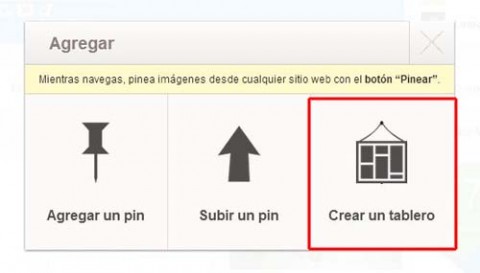
3.- Escribe un nombre para tu tablero, elige una categoría y establece quién puede añadir pines.
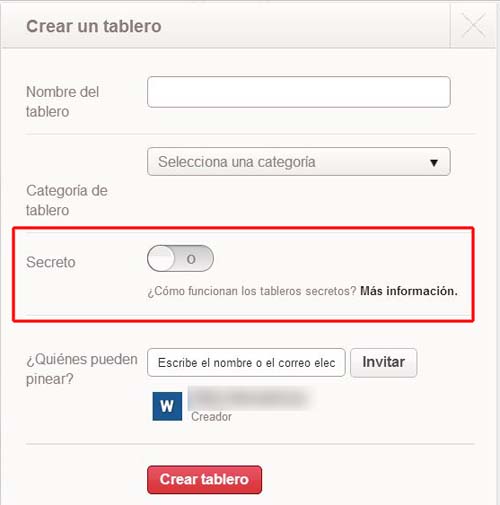
4.- En la opción “Secreto”, cambia el botón a On (activado). Guarda los cambios y listo, ya tienes tu nuevo tablero secreto.

Desde las aplicaciones móviles
Puedes crear también tus tableros secretos desde tus dispositivos móviles, solo asegúrate de descargar la última versión de tu aplicación de Pinterest para iPhone, iPad o Android, y sigue los siguientes pasos:
1. Visita tu perfil de Pinterest u selecciona la pestaña “Tableros”.
2. Desplázate hasta el final de la página y haz clic en el botón "Crear un tablero Secreto".
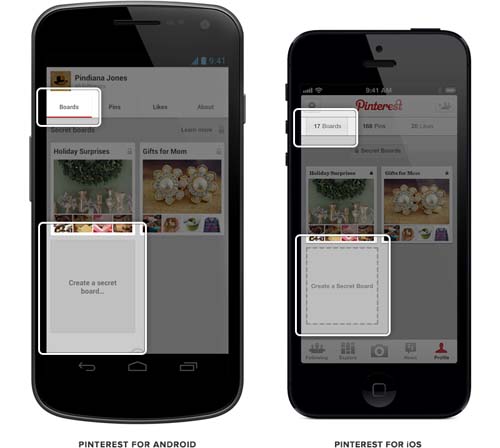
Consejos y tips
Si te equivocaste o ya estás listo para hacer público un tablero secreto, siempre podrás cambiar su visibilidad, de este modo:
1. Ve al tablero secreto que deseas editar.
2. Haz clic en el botón “Editar”.
3. En la ventana de ajustes del tablero, cambia la configuración secreto a "OFF" para que tu tablero sea visible para todos.
4. Haz clic en “Guardar” cuando hayas acabado de hacer los cambios.
Conclusión
Los tableros secretos son la solución perfecta a los pedidos de tantos usuarios en busca de un poco de privacidad en esta red social, quizá la cantidad de solo tres tableros secretos disponibles sea muy limitado, pero la empresa ha señalado que todavía la herramienta está en prueba, así que es probable que con el tiempo se amplíe este número. Mientras tanto, cuéntanos si usarás los tableros secretos.
Si quieres conocer otros artículos parecidos a Cómo crear boards o tableros secretos en Pinterest puedes visitar la categoría Redes Sociales.
-
Hola! Segui tus instrucciones y me fue de maravilla. Pero no veo ninguna opcion que me diga que otras personas, obviamente seleccionadas, pueden tambien ver y pinnear en el board. Podrias ayudarme. Gracias
Deja una respuesta
Te puede interesar